بعضی از کولرهای گازی و لوازم خانگی جدید علاوه بر اینکه به قابلیتهای جدیدی مجهز شدهاند، دارای وای فای هم هستند و این امکان را برای ما فراهم میکنند که وضعیت دستگاه را بر روی صفحه موبایل مشاهده کنیم و تنظیمات آن را نیز انجام دهیم.
در این راهنما نحوه اتصال وای فای به کولرهای گازی مارک جی پلاس که مربوط به سال 2013 بوده و شامل مدلهای زیر هستند را آموزش میدهیم:
NT129SQ1.NJ0
NT189SQ1.NK0
I24CFH یا S4NW24K22PE
GAC-HV09CBN1
GAC-HV12CBN1
GAC-HV18CBN1
GAC-HV24CBN1
روش این اتصال در مدلهای کولرهای گازی برندها و مدلهای متفاوت با هم تفاوتهایی دارد و ممکن است کولرگازی شما با مارک و مدل دیگر به نحو دیگری به وای فای وصل شود
مراحل اتصال وای فای کولرگازی جی پلاس
مرحله اول:
داخل جعبهی دستگاه یک بسته شامل دفترچه راهنما قرار دارد و به شما تحویل داده میشود. لطفا از داخل این بسته، کارت Quick Start Guide را بردارید و با موبایل QR کد روی آن را اسکن کنید.
اگر کارت را پیدا نکردید و یا به آن دسترسی ندارید، میتوانید از App Store یا Google Play Store برنامهی Connect Life را دانلود کنید.
مرحله دوم:
در موبایل وارد برنامه شوید.
اگر از قبل ثبت نام برنامه را انجام داده و اکانت ساختهاید، کافی است ایمیل و پسوورد خود را وارد کنید. اگر پسوورد خود را فراموش کردهاید، آن را بازیابی کنید.
اگر در برنامه ثبتنام نکردهاید، در این مرحله لازم است اکانت بسازید. با انتخاب گزینهیCreate Connect life Account وارد صفحه ساخت اکانت شوید.
برای ثبت نام، یک آدرس ایمیل و پسوورد وارد نمایید و سپس گزینهی Create Account را تایید کنید. در این مرحله باید قوانین اپلیکیشن را هم تایید کنید.
مرحله سوم:
یک کد تایید به آدرس ایمیل شما ارسال میشود. لطفا وارد صندوق ایمیل خود شوید و کد تایید را بردارید و در قسمت Verification Code برنامه در موبایل وارد کنید. در نهایت مجدد گزینهی Create Account را انتخاب کنید.
مرحله چهارم:
در این مرحله وارد صفحه ورود اطلاعات فردی اکانت خود شدهاید و لازم است نام، نام خانوادگی و کشور را وارد نمایید؛ با انتخاب کلید Next وارد مرحله بعد شده و گزینهی Sing In را برای ورود به اکانت انتخاب کنید.
مرحله پنجم:
در این مرحله باید دستگاه مورد نظر خود را انتخاب کنید. با ورود به قسمت Start here Add Appliances و در صفحهی انتخاب دستگاهها، Split air conditioner را تایید کنید.
مرحله ششم:
دستگاه کولرگازی را روشن کنید. کلید Swing که مربوط به تنظیم زاویهی دمپرهای افقی است و در تصویر مشخص شده را 6 مرتبه فشار دهید؛ در این مرحله پس از یک مکث، دو بار صدای بوق میشوید و عدد 77 نیز بر روی پنل دستگاه نمایش داده میشود.
زمانی که عدد 77 را بر روی پنل کولرگازی مشاهده کردید، به ترتیب Next و سپس Confirm را تایید کنید.
راهنمای کامل کلیدهای کنترل کولر گازی جی پلاس
مرحله هفتم:
وارد صفحهای میشوید که سمت چپ تصویر زیر قابل مشاهده است. Open Setting را انتخاب کنید. سپس WiFi گوشی را روشن کرده و نامی که با HIS شروع میشود را انتخاب کنید و Next را بزنید.
مرحله هشتم:
از قسمت WiFi Name (SSID) نام مودم و وای فای که میخواهید از آن استفاده کنید را انتخاب کرده و رمز آن را وارد نمایید و صبر کنید تا اتصال برقرار شود.
مرحله نهم:
در این مرحله وای فای متصل شده و لازم است برای دستگاه خود یک نام تعریف کنید و در مرحله آخر Add Device را تایید کنید.
در این مرحله گوشی از طریق وای فای به کولرگازی متصل شده و شما میتوانید به دستگاه فرمان ارسال کنید.
راهنمای کلیدهای برنامه Connect Life
در نهایت وارد صفحهای میشوید که گزینههای زیادی دارد که در ادامه در مورد عملکرد تمامی این کلیدها توضیح خواهیم داد. گزینهها با عدد مشخص شدهاند.
1- نمایش نام دستگاه که در برنامه تعریف کردهاید.
2-در این قسمت دمای اتاق را مشاهده میکنید. دمای اتاق از طریق سنسور دمایی که در کنترل قرار گرفته سنجیده شده و به برنامه ارسال میشود.
3-کلید Power برای روشن و خاموش کردن کولرگازی
4-نمایش Mode کاری دستگاه که انتخاب کردهاید. مانند حالت سرمایش، گرمایش، فن یا عملکرد خودکار
5-نمایش دمایی که برای کارکرد کولرگازی تعیین شده است. این دما به این معنی است که قرار است دمای اتاق شما به آن درجه برسد.
6-انتخاب Mode کاری کولرگازی
7-انتخاب دمای مورد نظر
8-انتخاب سرعت فن دستگاه یا همان شدت وزش باد
9- انتخاب ثابت یا متحرک بودن دمپرها
10-فعال یا غیرفعال کردن صدای بوق پنل
11-فعال یا غیرفعال کردن حالت صرفهجویی در مصرف انرژی
12-انتخاب حالت خواب دستگاه که موجب خاموش شدن آن پس از گذشت مدت زمان تعیینشده میشود.
13-فعال یا غیرفعال کردن حالت بیصدا که باعث کارکرد آرامتر دستگاه خواهد شد.
14-انتخاب واحد اندازهگیری دما که میتواند سانتیگراد و یا فارنهایت باشد.
15-تست عملکرد دستگاه و یا بررسی ارورهایی که ممکن است نمایش دهد.
در این راهنما سعی کردیم تمامی مراحل اتصال WiFi این دسته از کولرهای گازی جی پلاس را کامل توضیح دهیم. اگر برای اتصال با مشکل مواجه شدید و نیاز به راهنمایی داشتید، سوال خود را زیر همین مطلب برای ما بنویسید.
8 پرسش اساسی در مورد کولر گازی
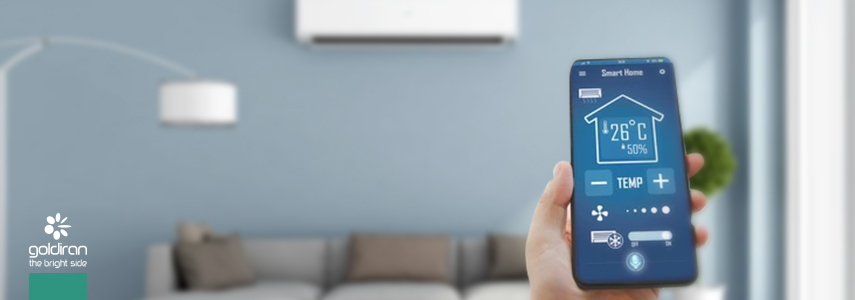
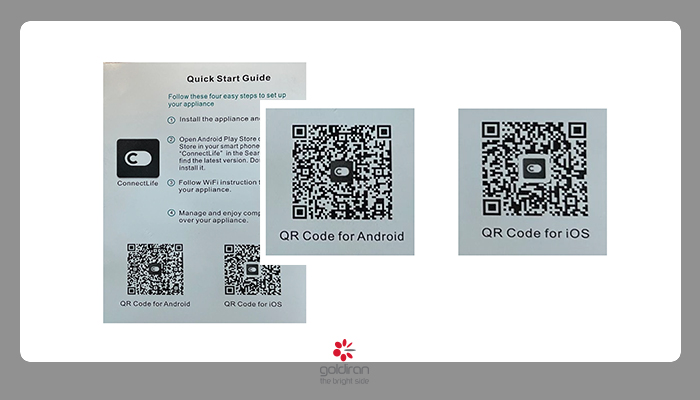
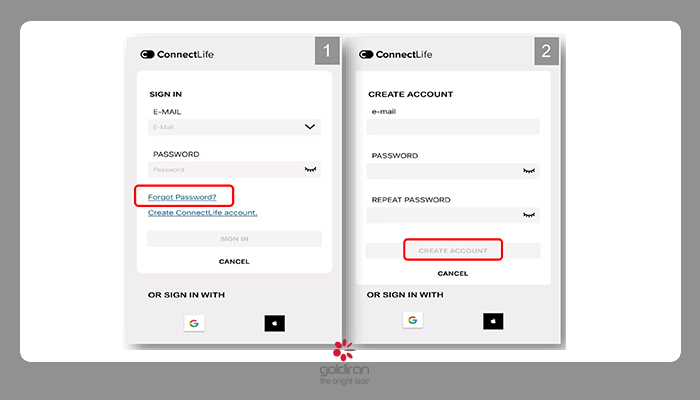
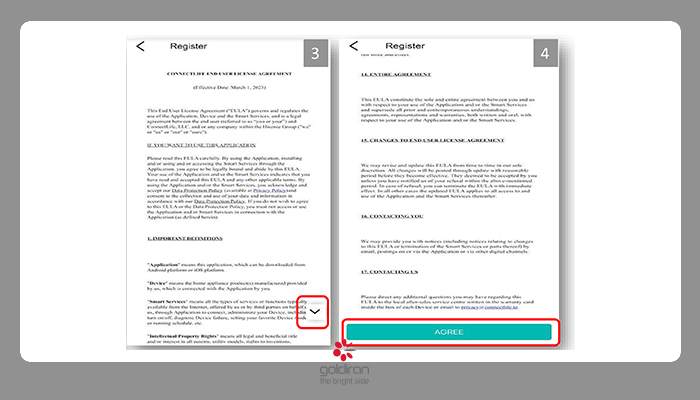
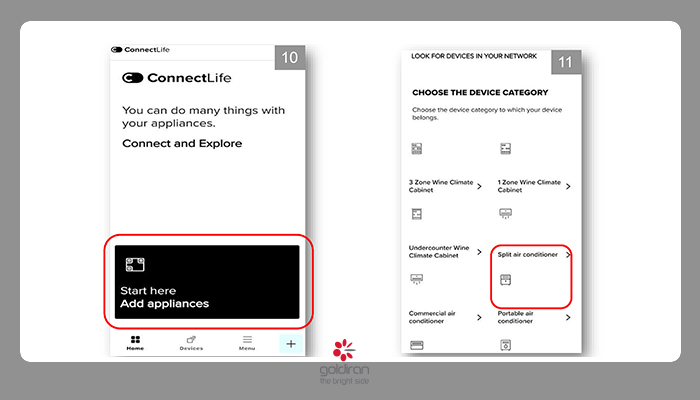
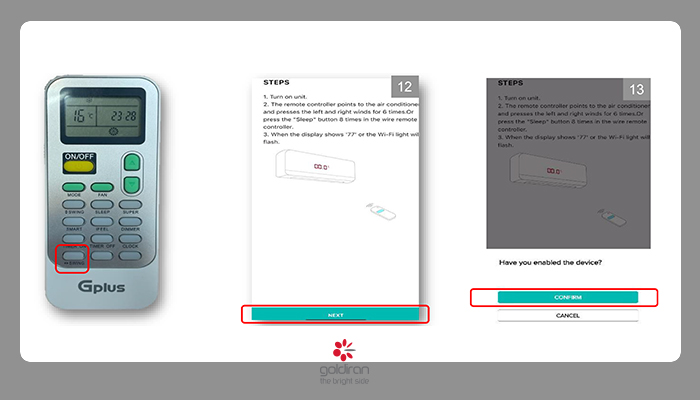
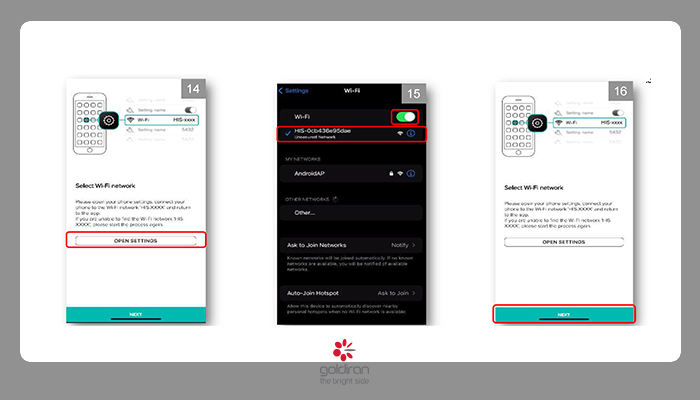
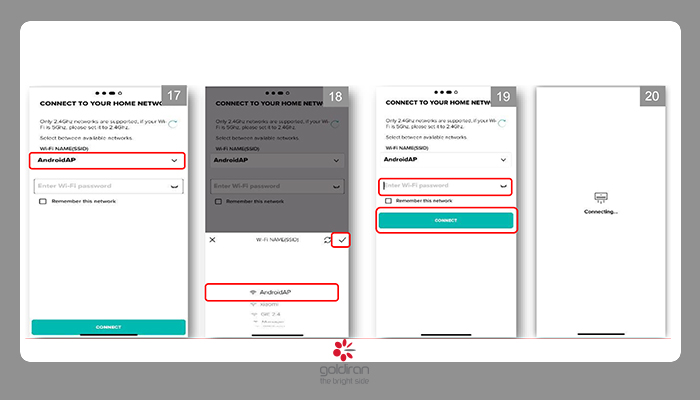
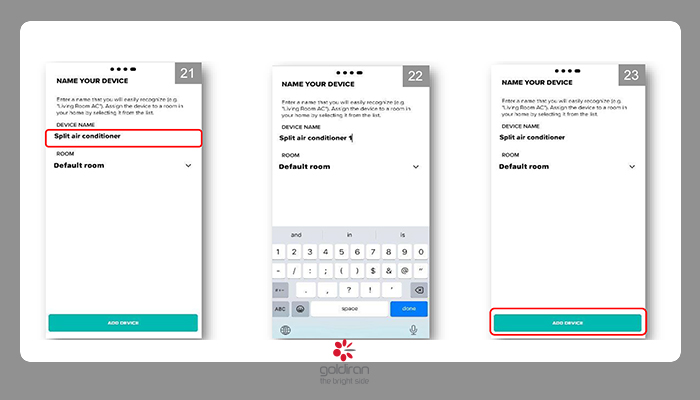
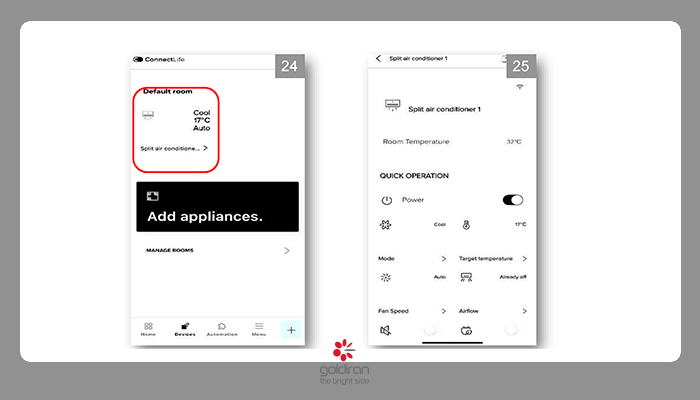
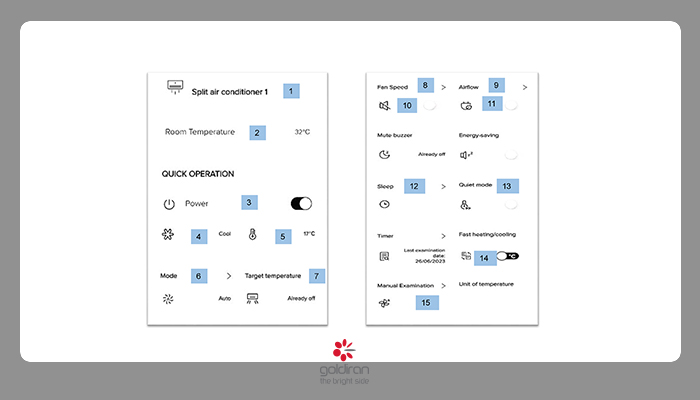

مدل 24 هزار cbn1 هست خود برنامه مشکل داره من گوشیم آیفونه با گوشی دیگه ای تست نکردم ولی با آیفون با تمام برنامه های مشابه ام امتحان کردم نمیشه متاسفانه یا اکانت ساخته میشه وصل نمیشه در کل قید این امکانو زدم دیگه